window10下用ZIP压缩包安装 mysql 8.0.11
1、下载地址 https://dev.mysql.com/downloads/mysql/

2、解压后的文件目录如图,复制到指定的文件目录,如我的 E:\root\mysql-8.0.11-winx64

3、配置环境变量,方便执行指令,不用每次都cd切换到目录
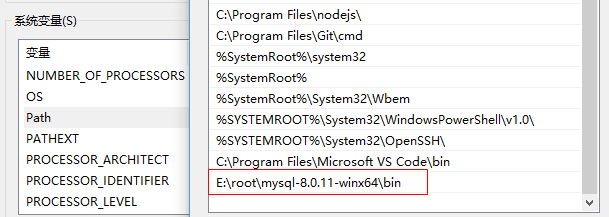
4、新建my.ini,保存到E:\root\mysql-8.0.11-winx64目录下 (注意替换文件路径)
[mysqld]
port = 3306
basedir=E:\\root\\mysql-8.0.11-winx64
datadir=E:\\root\\mysql-8.0.11-winx64\\data
max_connections=200
max_connect_errors=10
character-set-server=utf8
default-storage-engine=INNODB
default_authentication_plugin=mysql_native_password
[mysql]
default-character-set=utf8
[client]
port=3306
default-character-set=utf8
5、以管理员的身份运行cmd.exe,不按管理员方式会提示错误 Install/Remove of the Service Denied!
mysqld --initialize --console
注意:下图红框2处是默认的初始化的密码
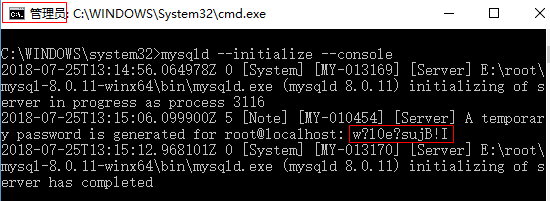
执行完毕后会生成data文件夹等,如下图
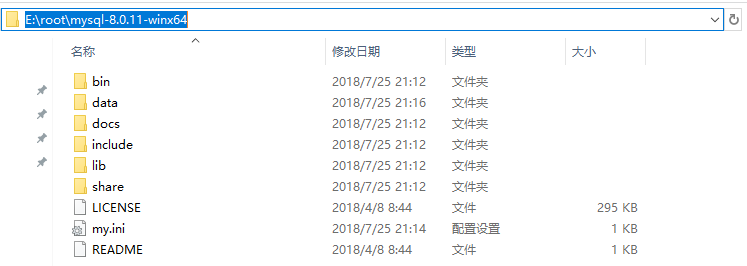
6、安装mysql服务 ,命令后面可以跟一个服务名,不写默认是MySQL
mysqld --install

7、安装完服务后默认服务是不启动的,需要启动下MySQL服务
net start mysql

或者在我的电脑->管理->服务里 找到MySQL服务 ,手动启动,如图:

8、更改默认密码
不改密码直接用navcat登录的话会提示密码过期,如图
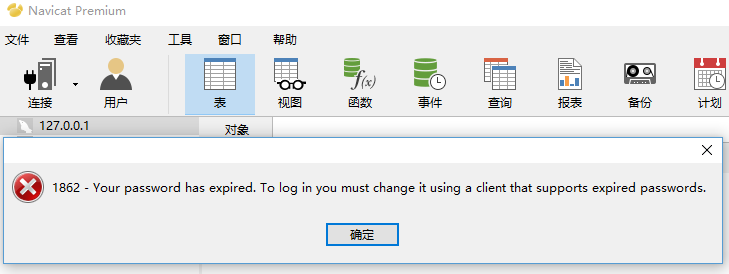
DOS下用root密码登录,并输入之前产生的默认密码
mysql -u root -p
执行修改密码的SQL,必须用这种方式,切记不能直接 update表
ALTER USER 'root'@'localhost' IDENTIFIED WITH mysql_native_password BY '123456';
完整截图如下:
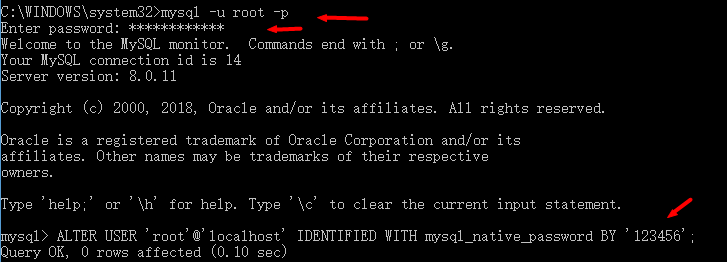
查看用户名密码等
select user,host,authentication_string from mysql.user;
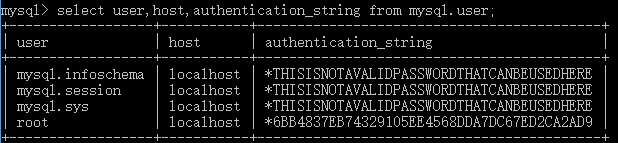
修改完密码后重新用navicat连接成功!
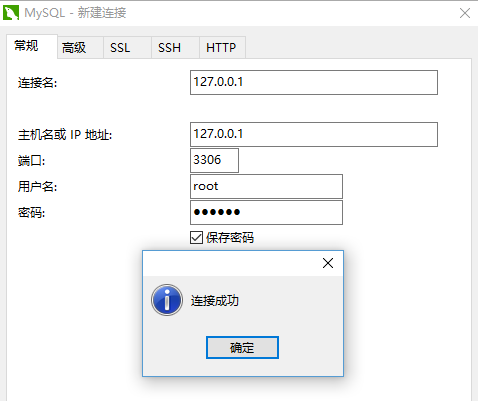



 浙公网安备 33010602011771号
浙公网安备 33010602011771号